FFFTPでWordPressデータをダウンロードできないときの対処法
先日、某クラウドソーシングサイトで
WordPressサイトのサーバー移転
の仕事を受け持ったのですが、いろいろと秘匿したい個人情報があるのかサーバーへのログインはなしで、
- サーバー側の作業は文章で指示
- WordPressのファイル類はFTPを使ってダウンロードとアップロード
という厄介なもので(確認不足で引き受けてから把握)、かなり苦労しました。
FFFTPのダウンロードでエラーとなる
これまでWordPressの移転は何度も経験したことがあるのですが、データの引っ越しはSSHを使ってコマンドで瞬殺させていまいた。
今回はFTPを使ったデータ移動が条件だったのですが、何と言ってもFFFTPは(デフォルトの設定&サーバーとの兼ね合いでは)大量のファイルのダウンロードとアップロードは高確率で失敗し、分散して作業しなければならないという煩わしさがあります(これがまた凄いストレス感じる)。
今回も例にもれずFFFTPを使ってWordPressのファイル類一式をパソコンにダウンロードしようとしたのですが、下画像のように

〇〇〇がダウンロードできませんでした。
後で上書き
後でリジューム
ダウンロードしない
と「FFFTP:エラー」となりました。
こうなってしまってはどうすることもできず「後で上書き」を選んでもダウンロードが失敗します。
エラーの原因は?
このFFFTPのエラー原因は正確にはわかりませんが、おそらく大量のデータをダウンロードするので
- サーバーとの接続時間が長くなってタイムアウトさせられる
- データの接続回数の制限に抵触する?
などが考えられます。
対処法
WordPressのデータ類を一度にダウンロードできないため、「こまめに少しづつダウンロードする」しかありません。
しかしこれが本当に面倒な作業なのです。
暗号化をオフにする
なので一発でできる方法がないか検索をかけて調べたのですが、同じ問題にぶち当たる人が多いのか「データ通信の暗号化をオフにすればいける」という情報を発見し、次のようにトライしてみました。
まず、FFFTPを一度閉じて再度開き、移転させたいWordPressのファイル類があるサーバーを選択し、「設定変更」をクリックします。

すると、「ホストの設定」画面が開くので「暗号化」を選択し、現在の設定をメモするなりキャプチャを撮るなりして記録します。

元に戻すための記録を完了したら、下画像のように

暗号化なしで接続を許可
にチェックを入れて(「弱い暗号化方式を使用しない」のチェックはそのまま)OKを押します。
通常通りダウンロードする
そしてWordPressファイルのダウンロードを行うと、(私の場合は)無事に一度もエラーとなることなく全ファイルをダウンロードできました。
なお、検証はエックスサーバーだけでしか行っていませんが、この方法で6000個ほどのファイルがあるディレクトリのダウンロードができました(またアップロードにも成功しました)。
当然ですが、WordPressファイルのダウンロードが完了したら、(念のためのセキュリティとして)暗号化関連の設定は元の設定に戻してください。
FFFTPの小技
今回WordPressデータのダウンロードでFFFTPのエラーを回避するためにあれこれFFFTPの設定をいじったり操作を試したり、ネット検索で調べたりしてFFFTPの小技をゲットしたので「FFFTP」の裏技をまとめてみたにまとめました。
何かのときに役に立つかもしれないのでチェックしてみてください。
あわせて読んでほしい!


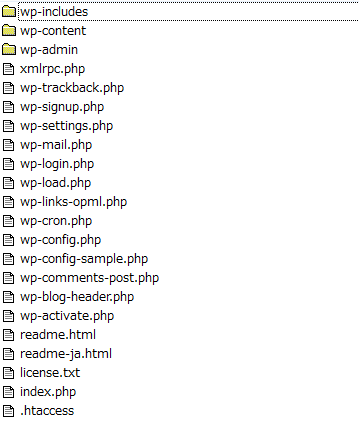

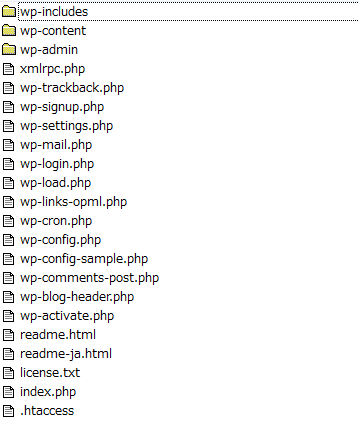
1:のぞ:2025/02/22 17:39:29
WordPressのサーバー移行をしている際、データのダウンロードで「ダウンロードできません」とメッセージが出てきて困っていました。
「暗号化なしで接続を許可」で解決しました。
助かりました!ありがとうございました♪